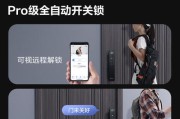一、
在现代生活节奏中,便捷出行成为人们关注的焦点之一。苹果手表的多功能性,尤其是与iPhone的无缝配合,让城市通勤者能够通过手表快速完成各种操作,包括地铁扫码支付。本文将详细引导您了解如何在苹果手表上设置地铁扫码功能,确保您可以轻松、快捷地在地铁站完成支付。
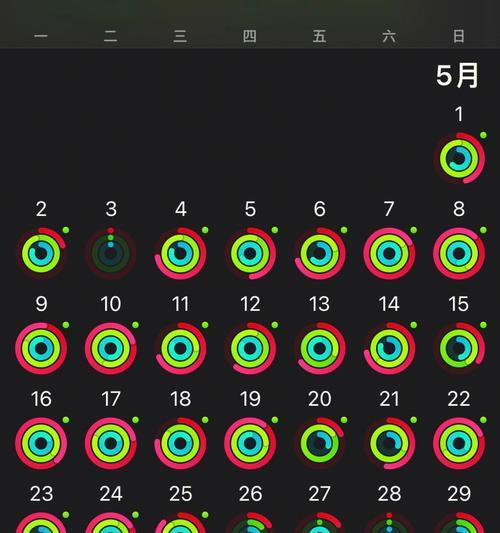
二、准备工作
在开始设置之前,请确保您的苹果手表已与iPhone配对,并安装了最新的watchOS系统。同时,请确保您的iPhone和AppleWatch均已登录同一个AppleID,并且您的ApplePay账户已经添加了支持的银行卡或交通卡。
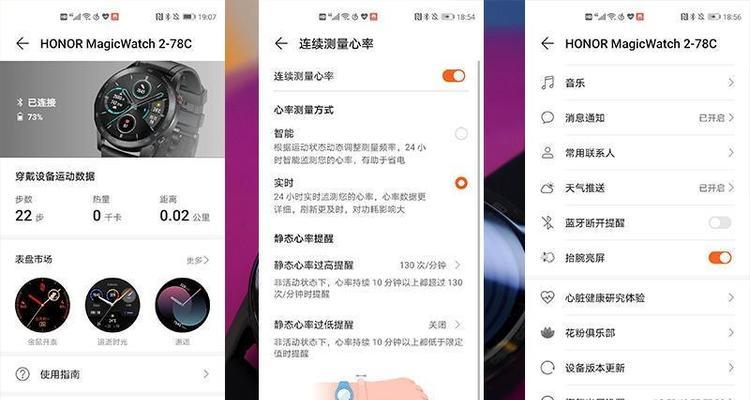
三、添加交通卡至AppleWatch
1.打开Wallet应用
在您的iPhone上打开Wallet应用,点击右上角的"+"号,选择"交通卡"。
2.选择您的城市交通卡
根据您所在的城市选择相应的交通卡类型。比如,选择“上海公共交通卡”或者您所在城市的其他交通系统提供的卡片。
3.添加卡片至AppleWatch
在添加交通卡的页面中,勾选“将此卡添加至AppleWatch”的选项。这样您的交通卡就会被添加到AppleWatch的Wallet应用中。
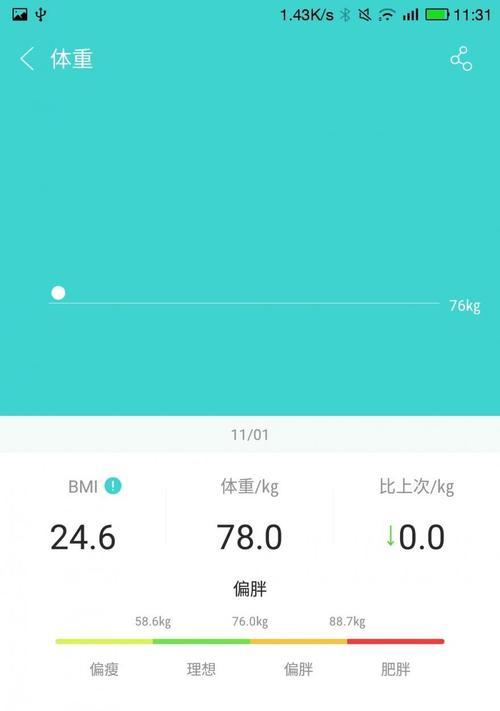
四、在AppleWatch上设置地铁扫码
1.打开AppleWatch上的Wallet应用
在您的AppleWatch上找到并打开Wallet应用。
2.选择您的交通卡
在Wallet应用中找到您之前添加的交通卡,选择并进入该卡片。
3.启用快捷交通卡功能
在交通卡界面中,寻找并启用“快捷交通卡”或类似的设置。这将允许您在关闭屏幕的情况下快速使用您的交通卡进行扫码。
五、实际使用地铁扫码功能
1.确保iPhone在线
由于AppleWatch上的交通卡在某些情况下需要与iPhone同步信息,所以确保您的iPhone开启并且网络通畅。
2.检查交通卡余额
在使用之前,检查您的交通卡余额确保足够。可以在Wallet应用中查看或在支持的设备上进行充值。
3.扫码进入地铁站
当您到达地铁站时,只需将您的AppleWatch靠近扫码机,按照屏幕提示操作即可。如果您的手表处于关闭状态,请先唤醒手表并快速放置至扫码区域。
六、注意事项与常见问题
1.确保手表电量
出门前请确保您的AppleWatch电量充足,以免在需要使用时无法工作。
2.确认支付区域
请确保您使用的地铁站支持使用手机或手表进行扫码支付。
3.网络连接问题
如果遇到支付问题,可能是因为手表或iPhone的网络连接不稳定,请检查网络设置。
4.交通卡种类限制
并非所有城市的交通卡都支持在AppleWatch上使用,建议使用前先确认当地交通卡的兼容性。
七、
通过以上步骤,您就可以在AppleWatch上方便地设置并使用地铁扫码功能。无论是在赶时间还是需要快速进出站,这一功能都能够为您的出行提供极大的便利。希望本文能为您提供帮助,并让您的通勤体验更加畅快无阻。
标签: #方法